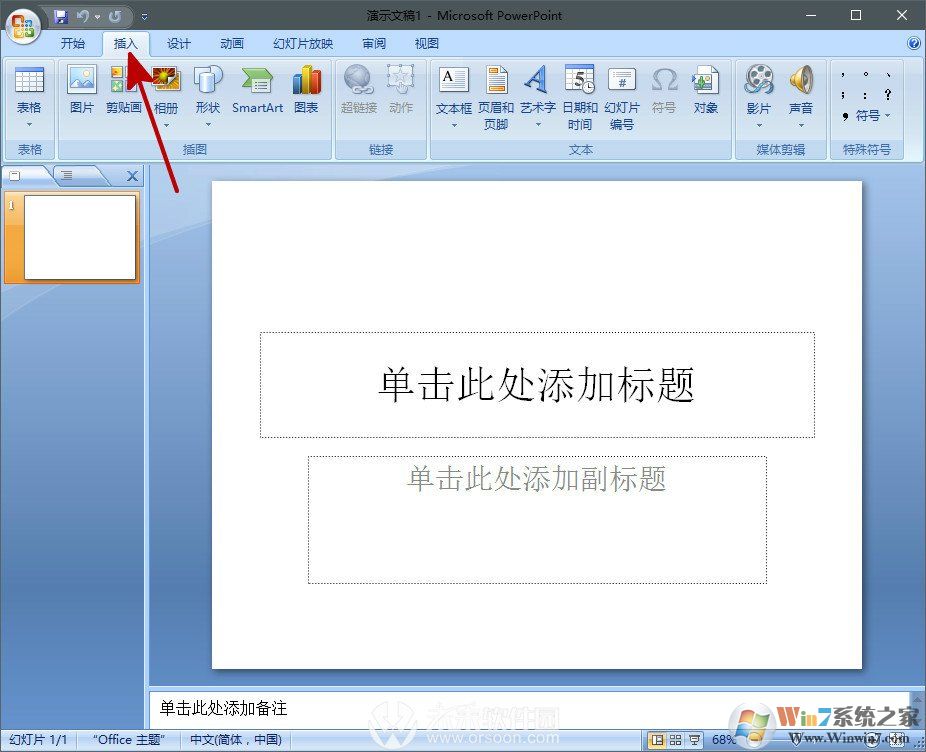下面的是PPT教程网给你带来的相关内容:
ppt如何插入音乐:如何在ppt2013中添加音乐?在ppt2013中添加音乐的具体方法
在中怎么添加音乐?快来看一看下文在中添加音乐的具体方法吧,相信对大家会有所帮助的。
添加音乐的方法:
1、鼠标左键双击计算机桌面程序图标,将其打开运行。在打开的程序窗口,点击“空白演示文稿”选项,新建一个空白PPT演示文稿。如图所示;
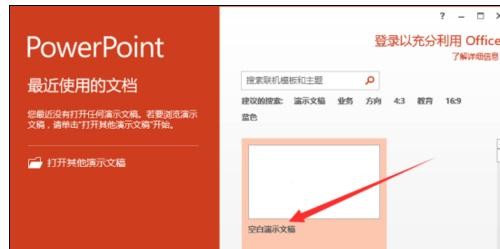
2、在打开的PPT演示文稿窗口,打开菜单栏的“插入”选项卡ppt如何插入音乐:如何在ppt2013中添加音乐?在ppt2013中添加音乐的具体方法,再点击图像分组功能区的“相册”选项,如图所示;
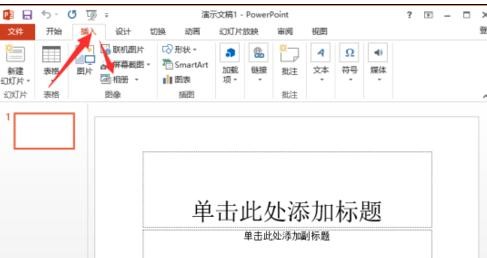

3、在弹出的相册对话窗口中,点击“文件/磁盘”按钮,如图所示;
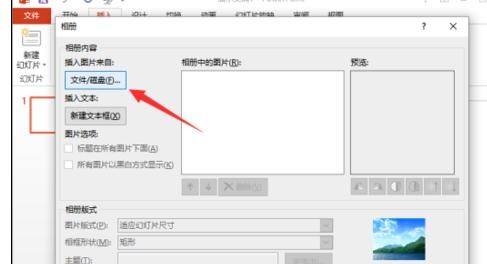
4、在打开的“插入新图片”对话框中,找到存放图片的目录,选择需要插入的图片,然后再点击“插入”按钮。如图所示;

5、图片插入好以后,调整图片的位置顺序ppt如何插入音乐,再设置相册的版式,包括图片版式和相框形状。然后再点击“创建”按钮。如图所示;
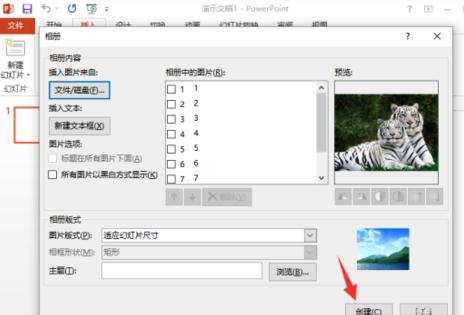
6、点击创建之后,一个简单的相册就制作完成了。这样制作出来的电子相册还不算很好。如图所示;

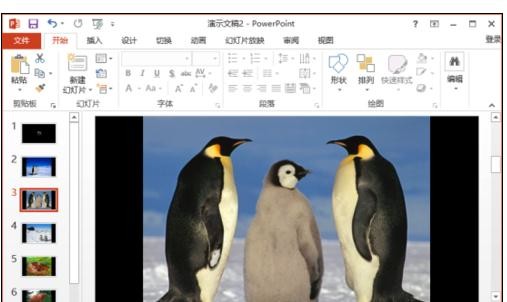
7、接着在插入菜单选项卡中,依次点击“媒体”-->“音频”-->“在PC上的音频”选项。如图所示;
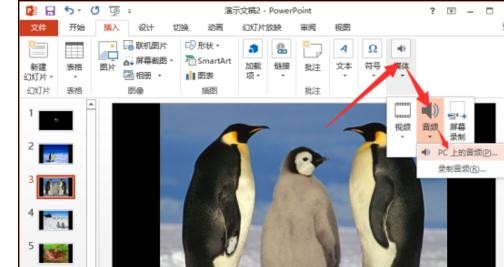
8、在打开的插入音频对话框中,找到我们的音乐文件存放目录,选择需要插入的音频文件,然后再点击“插入”按钮。如图所示;
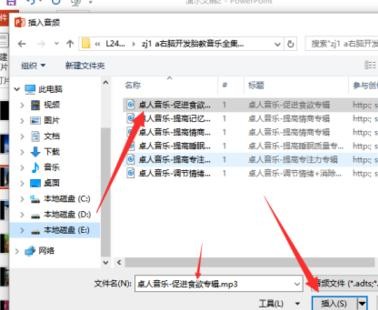
9、点击插入按钮之后,返回到PPT编辑区域,可以看到在窗口中多了一个音频图标。点击它即可播放我们插入的音频。如图所示;
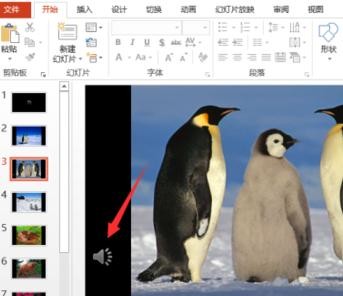
以上就是如何在中添加音乐的全部内容了,大家都学会了吗?
感谢你支持pptjcw.com网,我们将努力持续给你带路更多优秀实用教程!
上一篇:ppt如何加入音乐背景:PPT里如何插入一段“完美”的背景音乐?(上) 下一篇:ppt滚动播放图片怎么设置:PPT如何调整图片角度 PPT调整图片角度的两种方法
郑重声明:本文版权归原作者所有,转载文章仅为传播更多信息之目的,如作者信息标记有误,请第一时间联系我们修改或删除,多谢。